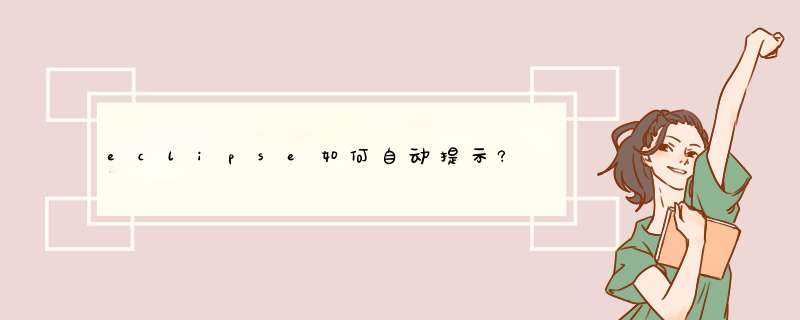
1.首先,我们打开eclipse,选择菜单栏的window选项。
2.点击Windows,选择下拉菜单里面的preferences选项,之后在打开的对话框的左侧找到Java选项。
3.之后点击Java选项,选择展开后的子菜单editor选项,再点击editor选项,选择其展开后的子菜单content assist选项。
4.在右侧的对话框中auto activation 下的子选项auto activation triggers for java后的文本框中输入abcdefghijklmnopqrstuvwxyz.即可。
一般情况下按ALT+/即可提示,若想按任意字母都有提示,则可以打开eclipse的自动提示功能,打开或关闭该提示功能的步骤如下:
1.打开eclipse后一次点Window->Perferences->Java ->Editor ->Content Assist
2.在打开的页面的的右侧找到auto-Activation
3.下面有三个选项,找到第二个“Auto activation triggers for Java:”选项,在其后的文本框中会看到一个“.”存在。这表示:只有输入“.”之后才会有代码提示和自动补全,我们要修改的地方就是这里。把该文本框中的“.”换掉,换成“abcdefghijklmnopqrstuvwxyz.”,这样,你在Eclipse里面写Java代码就可以做到按“abcdefghijklmnopqrstuvwxyz.”中的任意一个字符都会有代码提示。
eclipse是一个很好用的开发工具,当你使用eclipse来开发java代码时,你知道怎么打开代码自动提示功能吗?下面来看一下。
01首先点击打开eclipse.
02打开软件后,点击eclipse菜单上的‘偏好设置’。
03打开偏好设置窗口后,点击左边的Java项目下的‘Editor’。
04然后在Content Assist项下,点击勾选上‘Enable auto activation’就行了,这样我们在输入代码时就会有自动提示功能了。
一般的情况下,代码提示是开启的。主动情况下是,alt+/来进行代码的提示,默认的情况下的提示在输入.的时候才会出现后面的相关的代码的提示。如果想在输入任何字母都有提示的话就在eclipse中设置:
Preference-->Java-->Editor-->Content Assist:
Auto Activation 勾选enable auto activation,其他的不管,直接在Auto Activation For Java后面的输入框中输入.a~z的字母,至此,eclipse就可以在输入任何字母的时候提示代码了。
欢迎分享,转载请注明来源:内存溢出

 微信扫一扫
微信扫一扫
 支付宝扫一扫
支付宝扫一扫
评论列表(0条)